如何重装win10专业版系统
(怎样重装系统win10专业版)
新手如何重装win10系统,今天就教一下怎么安装系统啊
先准备好一个8g以上的空u盘然后下载u盘制作软件
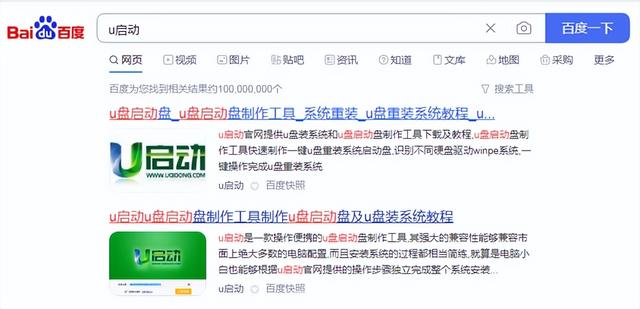
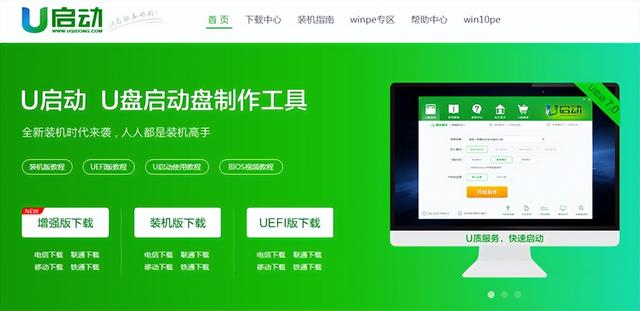
安装u盘制作软件打开软件选择u盘
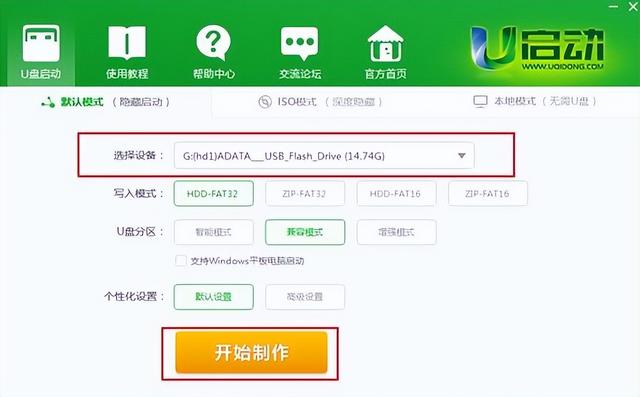
然后点击一键制作u盘
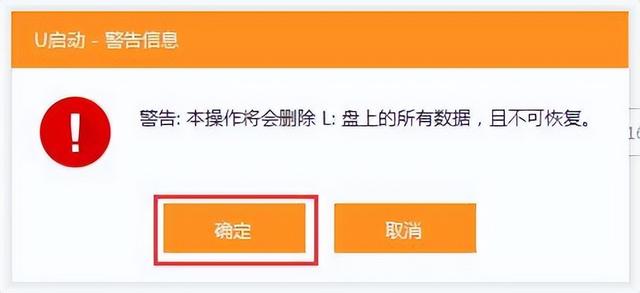
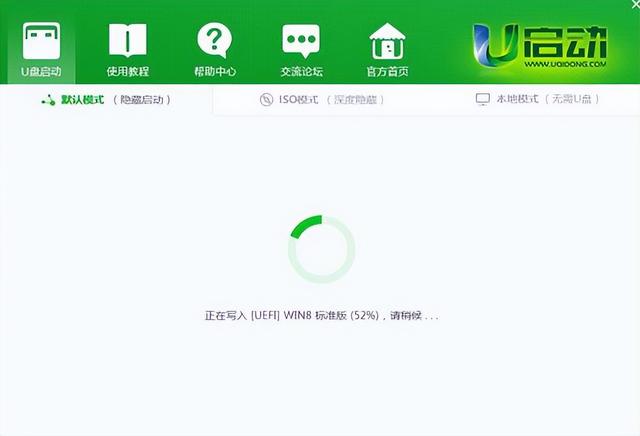
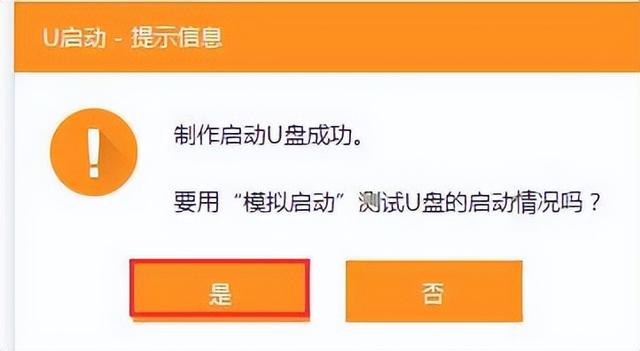
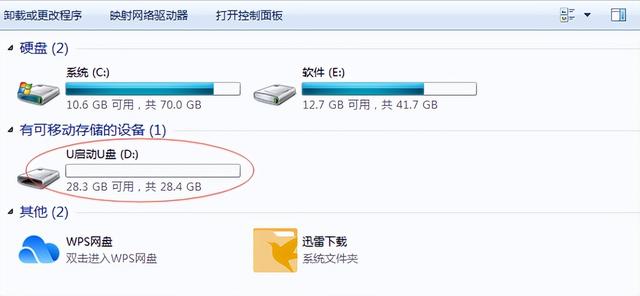
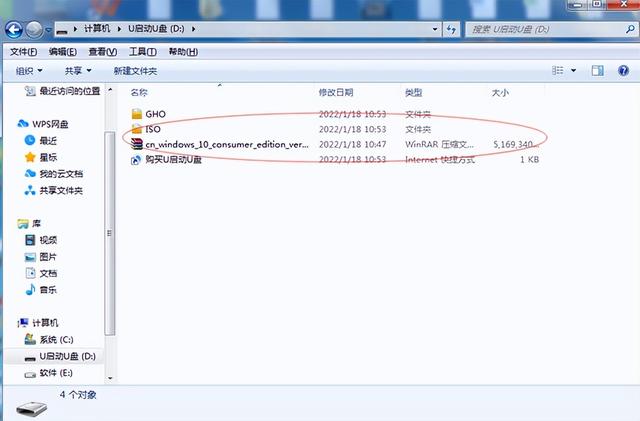
制作好后把下载好的系统镜像,拷贝到u启动u盘即可
开机按f12选择u盘启动
进入u启动pe界面,选择win8pe进入,然后打开u启动pe装机工具,按照相关提示进行操作即可
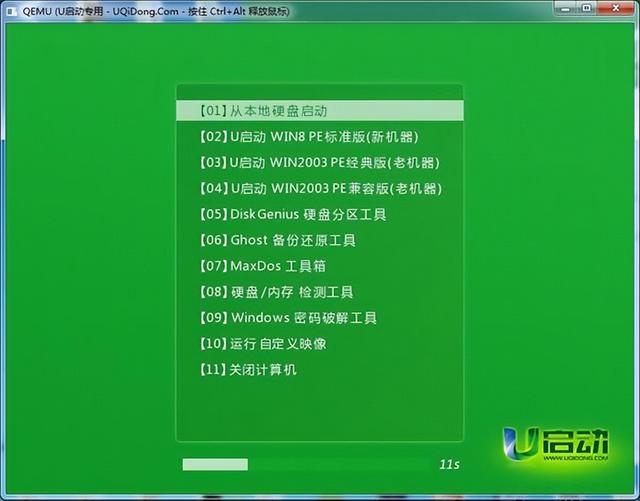
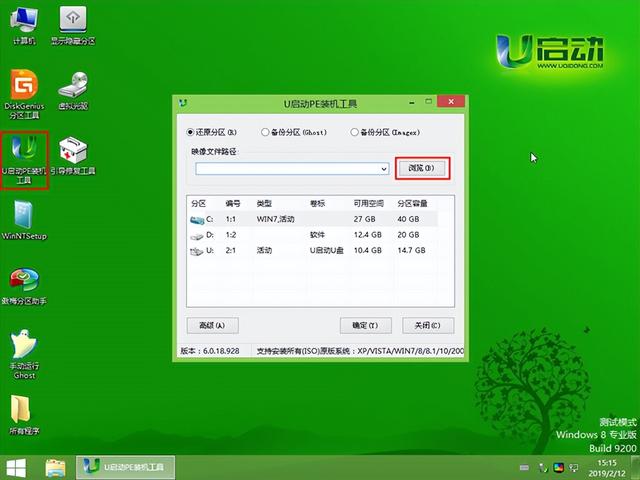
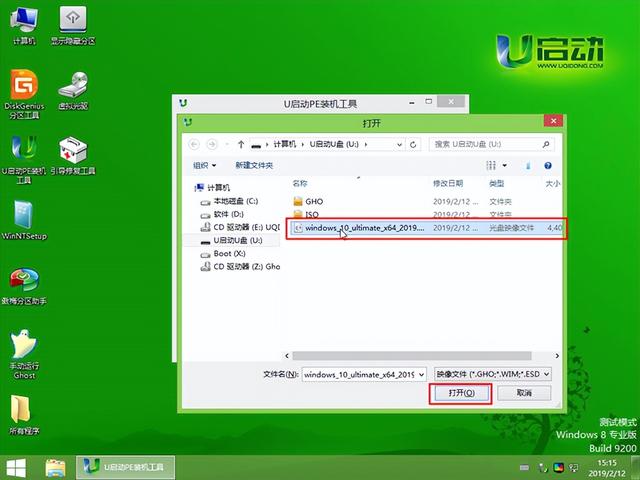
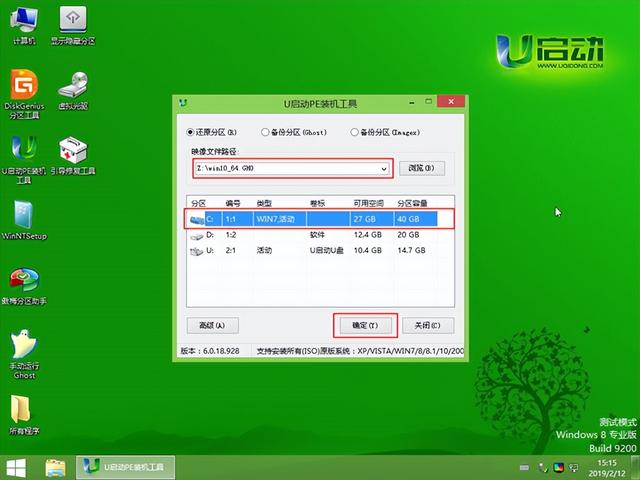

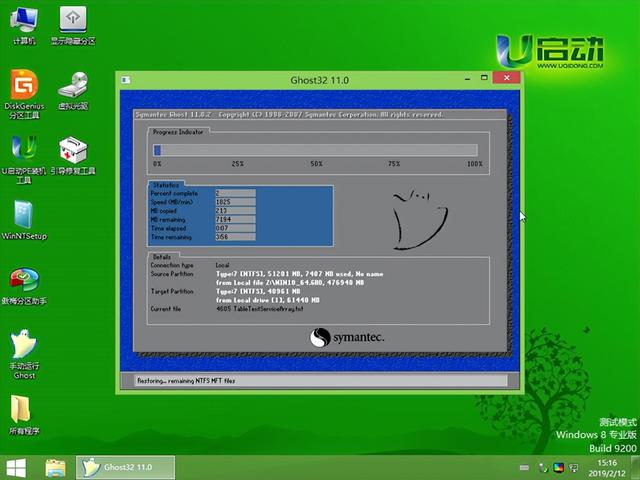
u启动u盘启动盘制作工具是一款非常专业的USBoot启动u盘装系统工具
告别繁琐,简单易用,一盘两用,携带方便!不需要任何技术基础,一键制作,自动完成制作,平时当U盘使用,需要的时候就是修复盘,完全不需要光驱和光盘,携带方便。

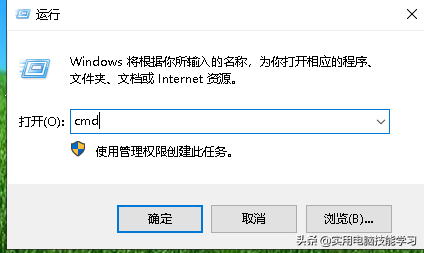
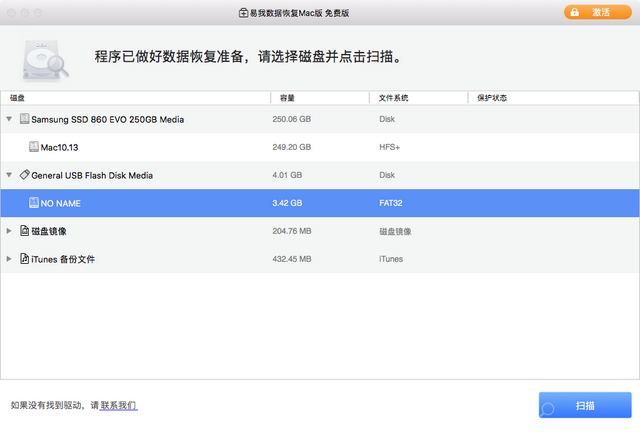

![RedHat服务器上[Errno 5] OSError: [Errno 2]的解决方法](https://img.pc-daily.com/uploads/allimg/4752/11135115c-0-lp.png)

